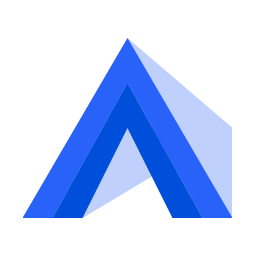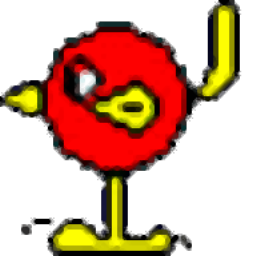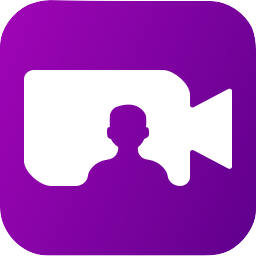GIFExplainer(GIF动图编辑工具)
v1.2 官方版大小:24.6 MB 更新:2025/01/11
类别:视频软件系统:WinAll
分类分类

大小:24.6 MB 更新:2025/01/11
类别:视频软件系统:WinAll
GIFExplainer是一款功能强大、简单易用的GIF动图编辑制作软件,使用这款软件用户可以快速打开本地GIF动图进行编辑,也可以通过新建GIF动图项目进行动图设计制作,通过该软件用户可以添加多个静态图片到软件上组成GIF动图;GIFExplainer这款GIF动图制作软件可以将分解出来的图像进行标注,支持快速制作动画演示,支持截图和文本等多种功能,可以帮助用户对制作的GIF动图进行图片水印好文本水印添加,可以对GIF动图背景、文本标注等进行设置,非常的方便实用,有需要的朋友赶快下载吧
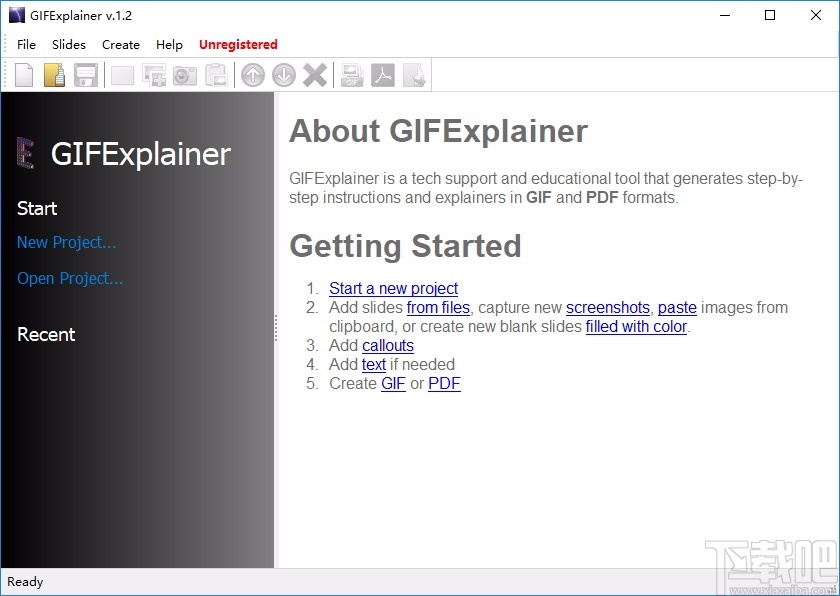
1、GIFExplainer可以快速打开GIF文件进行浏览编辑
2、可以创建GIF制作项目,通过添加多个图片组合成GIF动图
3、GIF背景可以是颜色或图像
4、屏幕截图可以通过截图系统桌面任意区域进行GIF动图制作
5、通过图表可以在此处添加箭头、框、标注等
6、通过文字编辑功能可以设置包含格式任意的文字、表格等
易于创建和共享的解释器
不需要昂贵的动画工具,该工具具有耗时的创作过程和陡峭的绘制曲线。快速轻松地为您的项目创建解释器。
简化技术支持
分步指南可能是提供技术支持查询答案的最佳方法。但是,它们不容易共享或通过电子邮件发送。GIF解决了这个问题。以GIF格式创建技术支持答案,并在此处发送/共享!
教学
向学生传递信息的唯一正确方法是使用他们习惯的媒体。GIF使您可以访问当今可用的任何信息传递媒体。
生成PDF
是否不需要动画或GIF格式?没问题!用幻灯片创建PDF。或将所有幻灯片作为图像导出到文件夹,然后在帖子上创建技术支持相册。
只是您需要的工具
捕获屏幕截图,添加标注和RTF,选择幻灯片动画即可。
合理的创造力
简约的表达方式带来了最令人印象深刻的艺术。
1、完成软件下载点击.exe文件并鼠标右键可以创建桌面快捷键
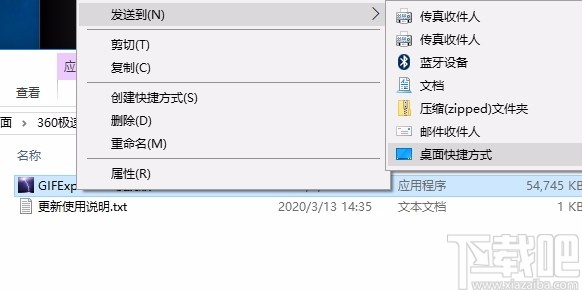
2、双击软件即可进入GIF动图新建、打开界面可以进行项目新建和打开编辑
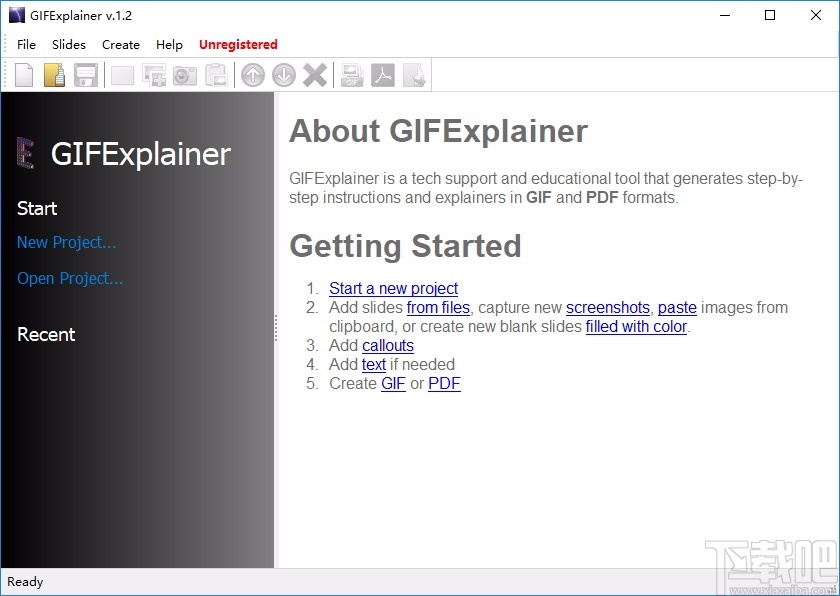
3、点击新建项目按钮弹性项目新建弹框,该弹框可以对项目宽高进行设置
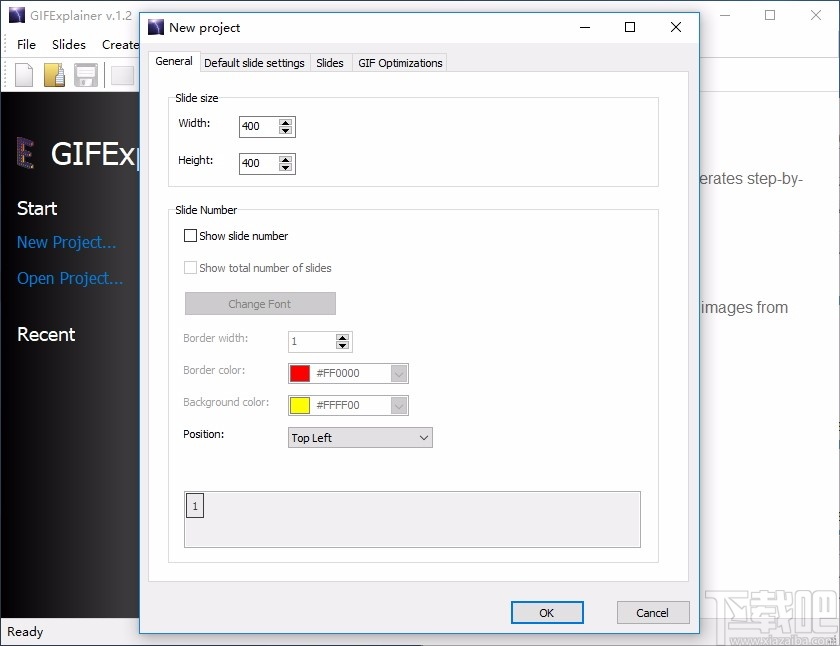
4、完成项目参数设置然后点击OK按钮即可完成项目创建并进入GIF项目制作界面
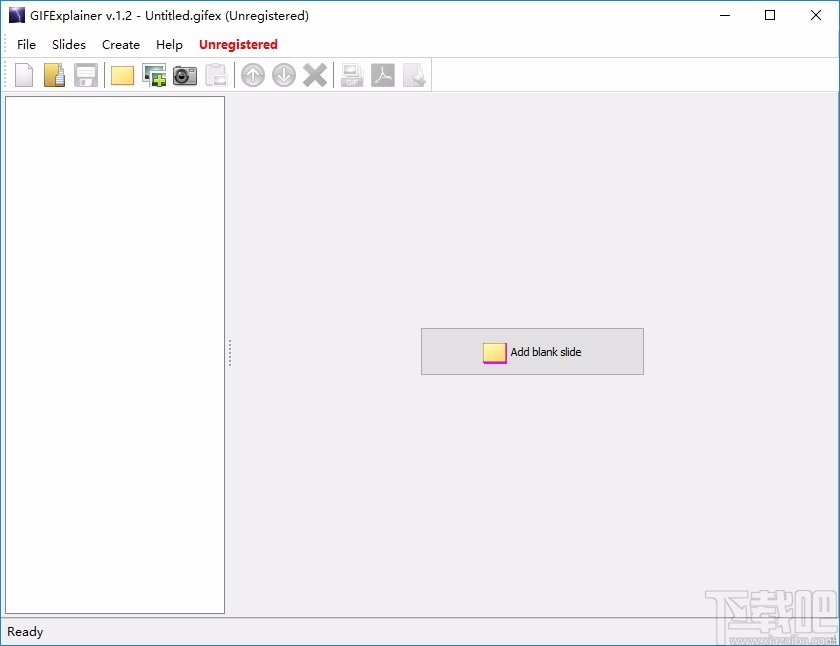
5、点击添加图片按钮弹出图片管理弹框,点击选择图片可以将图片添加到软件上
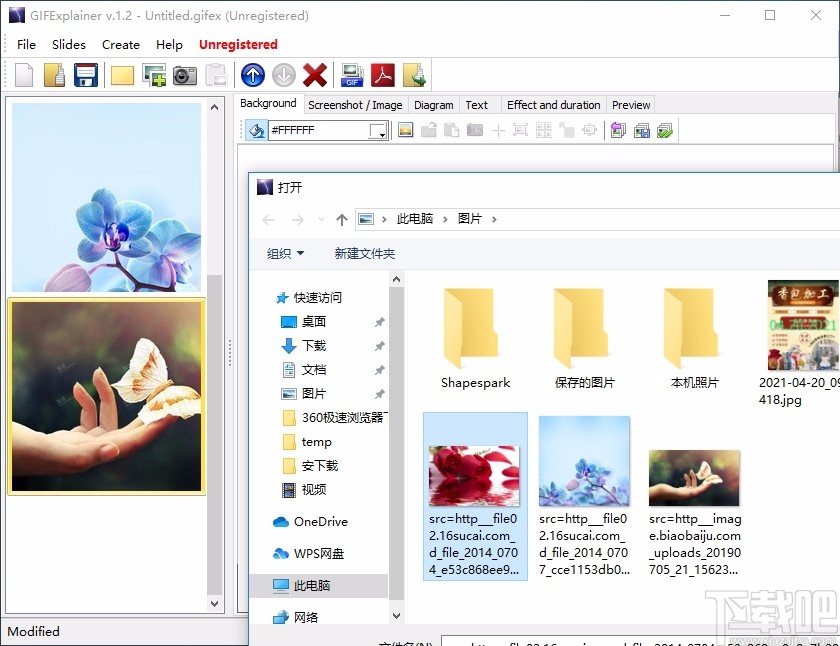
6、点击图片按钮可以对图片设置弹框,该弹框可以对图片参数进行设置
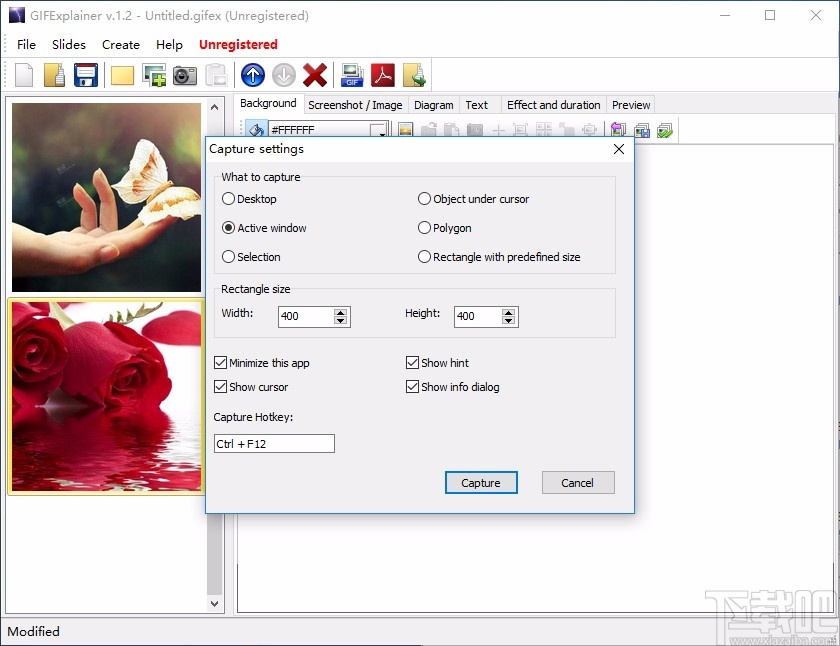
7、点击GIF制作按钮弹出GIF预览弹框可以对GIF制作效果进行预览
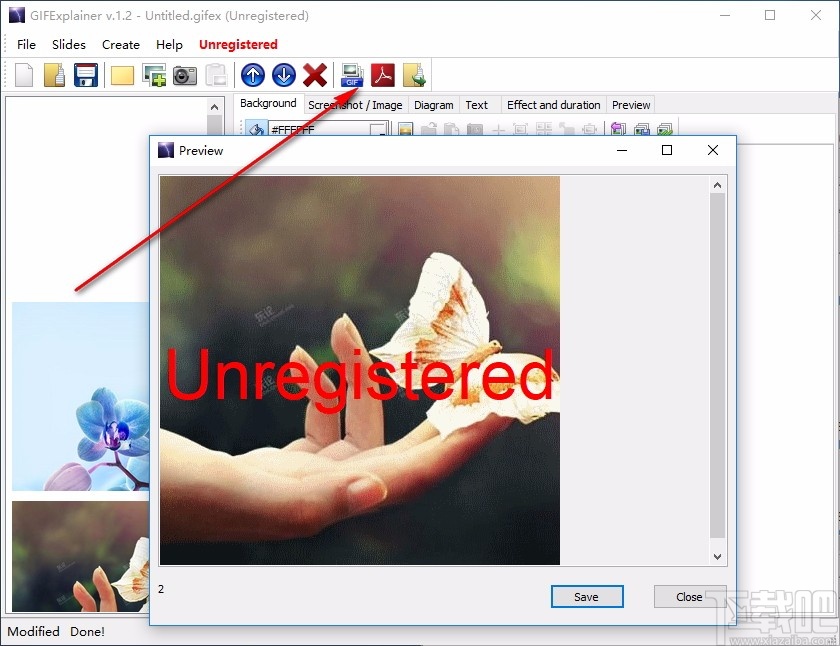
8、点击保存按钮即可将完成制作的GIF动图保存到选择的文件夹中
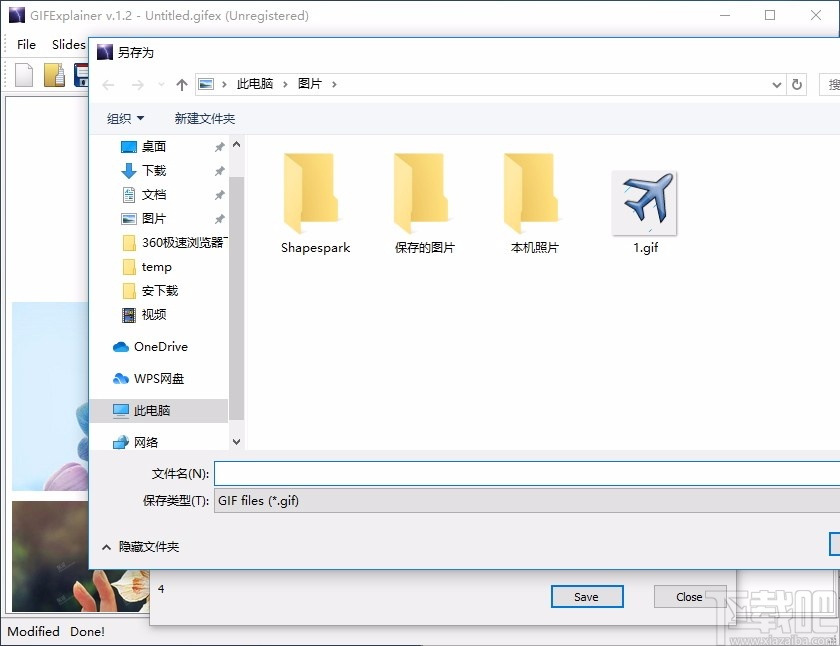
GIF Movie Gear 视频软件966 KB4.3.0 官方版
详情Pivot Animator 视频软件1.02 MB4.2.2 免费版
详情ADShareit SWF to Video Converter Pro 视频软件20.65 MB7.1.0.0 官方版
详情Alligator Flash Designer 视频软件7.43 MB8.0.32 官方版
详情Autodesk Maya 2015 视频软件1.5 GB中文版
详情HTML5 Slideshow Maker 视频软件25.92 MB1.9.4 中文版
详情Maya2013 视频软件1.4 GB官方版
详情Avatary(3D面部动画制作软件) 视频软件460.1 MBv1.2.0 官方版
详情GIFExplainer(GIF动图编辑工具) 视频软件24.6 MBv1.2 官方版
详情万彩动画大师(动画制作) 视频软件170 MBv2.9.0 官方版
详情Free GIF Frame Maker(GIF制作软件) 视频软件8.10 MBv4.0 官方免费版
详情万彩微影(自媒体动画制作软件) 视频软件345 MBv3.0.9 官方版
详情MovieLaLa GIF Maker(GIF制作软件) 视频软件64.0 MBv1.1.2 官方版
详情Yasisoft GIF Animator(多功能动画制作软件) 视频软件32.9 MBv3.4.0 官方版
详情CoffeeCup Animation Studio(动画设计和制作工具) 视频软件10.4 MBv2.3.196 官方版
详情Xilisoft PowerPoint to WMV Converter(PPT转wmv软件) 视频软件160.0 MBv1.04 中文版
详情CACANi(二维动画制作软件) 视频软件81.0 MBv2.0.58 官方版
详情ThunderSoft GIF to SWF Converter(GIF转SWF转换器) 视频软件6.99 MBv2.6.0.0 免费版
详情Anim8or(3D建模软件) 视频软件4.99 MBv1.1 官方版
详情来画视频 视频软件154 MBv1.0.0.7 官方版
详情点击查看更多
KeyShot x64 视频软件528 MB6.2.85 中文版
详情Autodesk Maya 2015 视频软件1.5 GB中文版
详情Movies 12 视频软件419 KB1.0.0 官方版
详情FlashAlbum2004 视频软件1.48 MB1.0.0 官方版
详情Active GIF Creator 视频软件4.48 MB1.0 官方版
详情Taiji Menu Builder 视频软件3.44 MB1.1 build 951 官方版
详情Jasc Animation Shop 视频软件8.4 MB3.11 官方版
详情火柴棍小人 视频软件503 KB2.2.5 官方版
详情Cartoon-O-Matic 视频软件544 KB2.0 官方版
详情FlaX 视频软件733 KB1.0.0 官方版
详情WWW Gif Animator 视频软件2.53 MB1.1 官方版
详情Gif Tools 视频软件480 KB3.1.0 官方版
详情ImageWolf 视频软件1.36 MB2.00.002 官方版
详情L3 视频软件2.46 MB3.0.31 官方版
详情Flash Easy 视频软件18.29 MB2.4.0.0 官方版
详情Pivot Animator 视频软件1.02 MB4.2.2 免费版
详情Animated GIF Creator 视频软件2.34 MB1.3.0.0 官方版
详情SWF scanner 视频软件781 KB2.6.3 官方版
详情Animagic GIF Animator 视频软件595 KB1.22 官方版
详情Synfig 视频软件28.39 MB0.63.00 官方版
详情点击查看更多
牛牛游戏中心联机2025 休闲益智61.5MBv7.2.0
详情欢乐拼三张所有版本2025 休闲益智61.5MBv7.2.0
详情欢乐拼三张手机版2025 休闲益智61.5MBv7.2.0
详情真钱牛牛2025 休闲益智61.5MBv7.2.0
详情欢乐拼三张竖屏2025 休闲益智61.5MBv7.2.0
详情网络牛牛游戏2025 休闲益智61.5MBv7.2.0
详情微信牛牛2025 休闲益智61.5MBv7.2.0
详情牛牛游戏游戏大厅2025 休闲益智61.5MBv7.2.0
详情牛牛游戏赚钱软件2025 休闲益智61.5MBv7.2.0
详情欢乐拼三张无限金币无限钻石2025 休闲益智61.5MBv7.2.0
详情牛牛在线玩2025 休闲益智61.5MBv7.2.0
详情爱玩棋牌2025安卓最新版 休闲益智61.5MBv7.2.0
详情游戏牛牛2025 休闲益智61.5MBv7.2.0
详情欢乐拼三张免费金币版2025 休闲益智61.5MBv7.2.0
详情97棋牌2025官方最新版 休闲益智61.5MBv7.2.0
详情jj游戏平台2025 休闲益智61.5MBv7.2.0
详情欢乐拼三张免费的那种2025 休闲益智61.5MBv7.2.0
详情是你棋牌正版2025 休闲益智61.5MBv7.2.0
详情时光娱乐6.1.0版2025 休闲益智61.5MBv7.2.0
详情欢乐拼三张和谐版无限金币2025 休闲益智61.5MBv7.2.0
详情点击查看更多